Исправлено: высокая загрузка ЦП и памяти MRT.exe —
MRT.exe — сокращение от Malicious Removal Tool, которое является легальной программой для Windows. Когда эта программа запускается, она будет увеличивать загрузку ЦП и памяти из-за потребляемых ею ресурсов, необходимых для выполнения своих функций.
Есть несколько вещей, которые могут вызвать такое высокое использование процессора в процессе mrt.exe. Mrt.exe (Средство удаления вредоносных программ), по сути, является собственным средством удаления Windows. Итак, если вы видите, что mrt.exe запущен в диспетчере задач, это не всегда означает, что это вирус.
Средство удаления вредоносных программ обновляется через Центр обновления Windows каждый месяц (во вторник каждый месяц). Этот инструмент предназначен для запуска всякий раз, когда он обновляется, но не должен запускаться после этого. На самом деле, он не будет работать в течение всего месяца или до следующего обновления.
Итак, если вы видите, что mrt.exe использует высокую загрузку процессора только один раз или время от времени, то вам, вероятно, не нужно беспокоиться. Для mrt.exe нормально потреблять много ресурсов. Так что, пока он не всегда работает, вам не нужно беспокоиться. Однако, если вы видите, что mrt.exe работает непрерывно в течение нескольких дней, это красный флаг. Поскольку mrt.exe не должен запускаться постоянно или, по крайней мере, каждый день, в диспетчере задач может быть вирус, притворяющийся mrt.exe.
7. WinAppDriver Tutorial | How to Install Windows SDK in Windows 10
Способ 1: удалить файлы с именем Mrt.exe
Официальный инструмент для удаления вредоносных программ Windows можно найти по адресу C: Windows system32. Любой mrt.exe, найденный где-либо еще, будет вирусом или вредоносным ПО, претендующим на звание настоящего mrt.exe. Первое, что вам нужно сделать, это удалить файлы mrt.exe, которые находятся не в папке C: Windows system32
Вот шаги для обнаружения и удаления вредоносных файлов mrt.exe
- Держать Ключ Windows и нажмите Е
- Держать CTRL ключ и нажмите F (CTRL + F)
- Тип MRT.exe и нажмите Войти
- Подождите, пока Windows для поиска файла
- В идеале в результатах поиска должен быть только один файл mrt.exe. Но если вы видите больше, щелкните правой кнопкой мыши файл и выберите Открыть местоположение файла. Щелкните правой кнопкой мыши файл и выберите удалять. Повторите этот шаг для всех файлов mrt.exe (если у вас есть больше), за исключением одного в C: Windows system32.
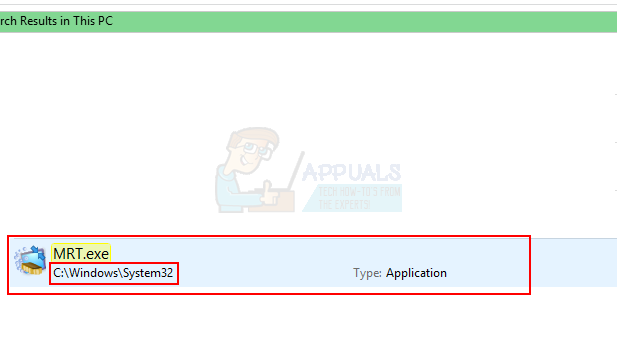
- Убедитесь, что вы не удаляете файл в C: Windows system32. Расположение файла должно быть написано под ними (в результатах поиска).
- Если вы не можете удалить файл, откройте Диспетчер задач нажав одновременно клавиши CTRL, SHIFT и Esc (CTRL + СДВИГ + Esc). Найдите и выберите MRT.exe задача. Выбрать Завершить задачу. Теперь повторите шаги, описанные выше, и попробуйте снова удалить файл.
После этого mrt.exe не должен беспокоить вас высокой загрузкой процессора. Однако мы рекомендуем вам выполнить действия, описанные в способе 2, чтобы убедиться, что ваша система защищена.
What is an SDK? (Software Development Kit)
Замечания: Если после удаления файла mrt.exe при каждом входе в систему появляется сообщение «MRT not found», выполните следующие действия.
- Нажмите https://docs.microsoft.com/en-us/sysinternals/downloads/autoruns и скачатьAutoruns.
- После загрузки откройте zip-файл (для этого вам понадобится WinRAR) и запустите MRT.EXE.
- Нажмите на Вход в систему вкладку и искать MRT.exe в этом списке. Если вы не можете найти mrt.exe в этом списке, нажмите Все вкладка и найдите MRT.exe в этом списке.
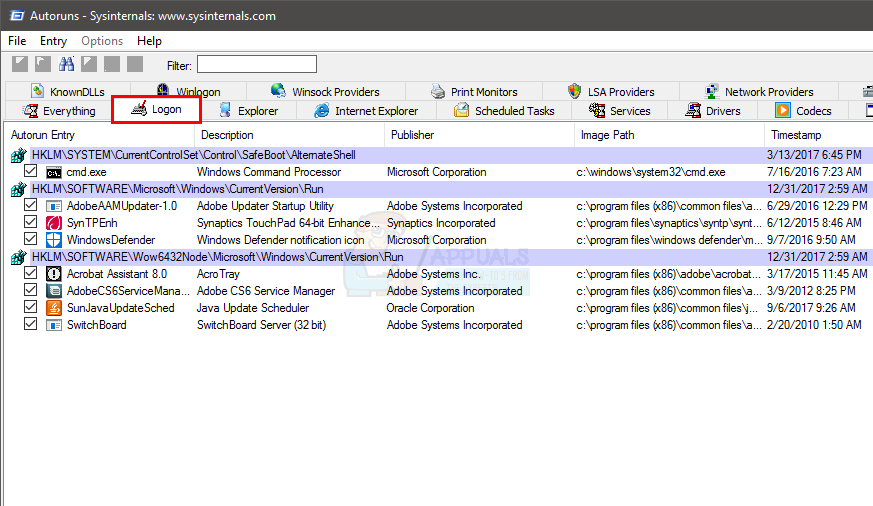
- Щелкните правой кнопкой мышиMRT.exe из этого списка и выберите удалять. Подтвердите любые дополнительные запросы.
Вы должны увидеть сообщение mrt.exe снова при запуске.
Способ 2: Сканирование вашего компьютера
Если вы обнаружили, что mrt.exe работает все время, скорее всего, ваш компьютер заражен. Даже если вы выполнили действия, описанные в способе 1, рекомендуется сканировать компьютер с помощью надежного приложения безопасности.
- Вы можете загрузить программу защиты от вредоносных программ по вашему выбору, но если вы не уверены, мы порекомендуем Malwarebytes. Нажмите здесь, чтобы загрузить Malwarebytes для Windows.
- После загрузки запустите Malwarebytes и просканируйте свою систему.
После этого ваша система не должна содержать вредоносных программ.
Источник: helpexe.ru
Windows sdk addon что это за программа
andrey5757wart,
эмулятор запустился только на 512 мб (и то грузится уже 5 минут), более мощные не запускаются. WPPT вообще не видит новые эмуляторы 🙁
14.02.14, 17:01 | #8
●
Разработчики
Реп: ( 506 )
Товарищи-разработчики, господа вьетнамцы оперативно слили SDK для Windows Phone 8.1.
«Господа вьетнамцы» оперативно нарушили NDA от Microsoft-а, выложив данный образ. Большинство разработчиков (настоящих, я имею ввиду, а не тех, кто получил «студ-анлок») получили ссылки на 8.1 SDK preview вполне легальным путем.
Да, перед установкой я порекомендую посмотреть requirements: нужен PC с Hyper-V, и VS 2013.
14.02.14, 17:15 | #9
●
Друзья 4PDA
Реп: ( 31 )
sensboston, ну, раз слили, то в любом случае нарушили NDA. Я, к сожалению, обладатель студенческого аккаунта. Но вот, моим знакомым с нормальным аккаунтом SDK не приходило.
14.02.14, 17:46 | #10
●
Разработчики
Реп: ( 506 )
sensboston, ну, раз слили, то в любом случае нарушили NDA. Я, к сожалению, обладатель студенческого аккаунта. Но вот, моим знакомым с нормальным аккаунтом SDK не приходило.
А у твоих знакомых много приложений в сторе?
Мне пришло, я кликнул «I accept», загрузил и установил, но в голову выкладывать этот стафф мне как-то не пришло. Но я это не в плане упрека говорю; то, что MS действительно не хочет показывать, ты никогда от «вьетнамских господ» и не увидишь (хотя существуют, я это 100% знаю, и куда более интересные вещи в, так сказать, «нелегальном доступе») 🙂
Просто слово «слили» как-бы. гмм. не очень подходит. Вот когда black hat, «проломив» защиту MS (с помощью руткита/социальной инженерии), «сливает» реально конфиденциальную информацию, это «слил». А тут. Например, ты послал мне сорцы совего популярного приложения по моей просьбе, и попросил «не светить», а я, пообещав, завтра же выложил их в сеть для всех — кто я буду, хакер, «сливший» информацию, или чудак на букву «м»? 😉
14.02.14, 17:50 | #11
●
Друзья 4PDA
Реп: ( 10 )
Они его на шару похоже раздавали 🙂 Т.к. не знаю когда я успел попасть в их список «top developers», чуть не удалил письмо, подумав что спам 😀 Интересно, на телефоны будут рассылать такую же урезанную версию или нет
p.s. студенческий аккаунт или нет — не имеет значения, мой тоже все еще студенческим ключом активирован
Источник: 4pda.to
DirectX Software Development Kit для Windows

DirectX SDK — набор инструментов, утилит и документации для разработки программного обеспечения на основе DirectX.
- DirectX End-User Runtime Версия для конечного пользователя
ТОП-сегодня раздела «Средства разработки»
Простой и надёжный инструмент, необходимый каждому веб-мастеру, включающий набор.
Adobe AIR — среда для выполнения, благодаря которой появляется возможность преобразовать.
Resource Hacker — бесплатная утилита, предназначенная для просмотра, изменения, добавления.
Unity Web Player — расширение для браузеров, которое позволяет запускать игры на движке Unity.
Android SDK — универсальная оболочка для моделирования и разработки различных программных продуктов под операционную систему Android.
Unity — полностью укомплектованная платформа для разработки игр, включающая в себя мощный.
Отзывы о программе DirectX Software Development Kit
Игорь про DirectX Software Development Kit 9.28.1886 (Февраль 2010) [20-06-2013]
Народ! В смысле не те придурочные идиоты, которые хотят директ на винду скачать, а те кто реально понимает что это.
Где состав набора глянуть, а то несколько файликов не хватает.
Замучился искать.
2 | 11 | Ответить
Monk про DirectX Software Development Kit 9.28.1886 (Февраль 2010) [28-12-2010]
блин помогите удалить эту хрень незнаю в какую папку она установилась.
3 | 2 | Ответить
Александр в ответ Monk про DirectX Software Development Kit 9.28.1886 (Февраль 2010) [14-12-2014]
Нет блоксхемы ориентировки по сайту.Интерфейс поиска не дружелюбный,программы в папках дублируются.
Скопировать весь софт на диск по этой придчине что будут одни повторы просто не возможно
И вобще поставить это все никто никогда не сможет
Вот мое предложение
В качестве заголовка .вновь сосзданная программа инсталятор .работающая как вирткальная машина чтобы всего эго спама просто не было на самом ПК
Иначе все это если это без описания в заголовке и это нельзя удалить после первой пробы никто просто не сможет поставить
Что ткут ,для чего неясно из просто описаний.
А ради эксперемента кота в мешке никто ставить не будет
Описаниям никто давно никто не верит,там все что угодно бывает
2 | 4 | Ответить
Sergey про DirectX Software Development Kit 9.28.1886 (Февраль 2010) [12-03-2010]
YuriyNeo про DirectX Software Development Kit 9.28.1886 (Февраль 2010) [20-02-2010]
А Microsoft теперь предлагает скачать сие творение только счастливым обладателям лицензионной версии Windows, что теперь бежать в магазин за виндой .
2 | 2 | Ответить
udaf про DirectX Software Development Kit 9.26.1590 (Март 2009) [02-04-2009]
Ну вы блин, даете. Я так понимаю, вы его качаете для игрушек? DirectX SDK для разработчиков игр, т.е. программистов. А вам нужен обычный DirectX? который весит примерно 50 метров, может меньше, мочет чуть больше
3 | 3 | Ответить
Источник: www.softportal.com
Песочница Windows 11: как включить и использовать изолированную среду
Песочница Windows (Windows Sandbox) — системное средство, которое пользователи могут использовать в качестве альтернативы виртуальным машинам. Это удобная функция позволяет вам загружать или запускать неизвестные или ненадежные файлы в изолированной среде песочницы, прежде чем вы попробуете работу подобного программного обеспечения в своей основной системе.
Преимущество заключается в том, что вам не нужно загружать и устанавливать ISO-образы Windows или виртуальные машины, потому что Microsoft выполнит все необходимые операции самостоятельно. Песочница Windows — эффективный, безопасный и одноразовый инструмент.
Безопасная виртуальная изолированная среда работает внутри основной операционной системы. Благодаря этому, вы можете запускать непроверенные программы и скрипты, загружать и открывать вложения, не беспокоясь о заражении вашего компьютера вредоносными программами. По сути, это легкая виртуальная машина с защищенным состоянием, в котором постоянно включена целостность памяти.
Эта возможность присутствует в Windows 11 и Windows 10 в выпусках Pro, Enterprise и Education. Программа Песочница Windows не поддерживается в версиях Windows Home.
Системные требования для использования приложения Пеcочница Windows 11 на компьютере:
- ОС Windows 11 Профессиональная, Корпоративная или для образовательных учреждений.
- 64-битная архитектура.
- Возможности виртуализации включены в UEFI или BIOS.
- Не менее 4 ГБ оперативной памяти (рекомендуется 8 ГБ).
- Не менее 1 ГБ свободного места на диске (рекомендуется использовать SSD).
- Не менее двух ядер ЦП (рекомендуется четыре ядра процессора с поддержкой гиперпоточности).
В старших версиях Windows 11 и Windows 10 имеется возможность использования полноценной виртуальной машины Hyper-V, созданной в Microsoft. Песочница Windows — это сильно облегченный аналог, который подойдет для разового тестирования неизвестного программного обеспечения.
В этом руководстве мы расскажем, как запустить Песочницу Windows в операционной системе Windows 11 несколькими методами, включая установку средства в Windows 11 Домашнюю. В статье имеются инструкции про использование изолированной среды, а также про отключение этого компонента на компьютере.
Как включить песочницу Windows с помощью компонентов системы — 1 способ
Сначала убедитесь, что на вашем компьютере включена виртуализация. Мы не будем здесь описывать этот процесс, подробности об этом читайте в другой статье на сайте.
Виртуализация включена, теперь нам нужно установить Windows Sandbox из настроек операционной системы.
- Войдите в меню «Пуск», откройте приложение «Параметры».
- Перейдите во вкладку «Приложения», нажмите «Дополнительные компоненты».

- В разделе «Дополнительные компоненты» в опции «Сопутствующие параметры» нажмите на «Другие компоненты Windows».

- В окне «Включение или отключение компонентов Windows» установите флажок напротив опции «Песочница Windows», а затем нажмите на кнопку «ОК».

- После поиска требуемых файлов, в окне «Windows применила требуемые изменения» нажмите на кнопку «Перезагрузить сейчас».

Как включить песочницу в Windows 11 с помощью PowerShell
Вы можете использовать Windows PowerShell, чтобы установить песочницу Windows Sandbox в Windows 11. Этот метод полезен, если вы по каким-то причинам не можете установить это системное средство из диалогового окна компонентов Windows.
Выполните следующие действия:
- Щелкните правой кнопкой мыши по меню «Пуск».
- В открывшемся меню нажмите «Терминал (Администратор)», чтобы открыть этот инструмент с правами администратора.
- После запуска терминала, сразу открывается Windows PowerShell в качестве профиля по умолчанию.
- В окне оболочки PowerShell вставьте следующую команду (просто скопируйте отсюда), а затем нажмите на клавишу «Enter»:
Enable-WindowsOptionalFeature –FeatureName «Containers-DisposableClientVM» -All -Online

- После завершения установки компонента сначала нажмите на клавишу «Y», потом на «Enter» и перезагрузите ПК.
Как запустить песочницу на Windows 11 с помощью командной строки
Сейчас мы рассмотрим включение компонента виртуальной среды при помощи другого инструмента — командной строки Windows. Система обслуживания, развертывания и управления образов (DISM) — утилита командной строки, которая облегчает установку дополнительных функций с помощью этого системного средства.
- Нажмите на клавиши «Win» + «X».
- Щелкните по пункту «Терминал (Администратор)».
- Нажмите на значок со стрелкой в окне на верхней панели, а в выпадающем меню выберите «Командная строка».
- Скопируйте и вставьте команду в окно терминала, а после нажмите на «Enter»:
Dism /online /Enable-Feature /FeatureName:»Containers-DisposableClientVM» -All

- После установки компонента, нажмите на клавишу «Y», затем «Enter», а потом перезагрузите компьютер.
Как пользоваться песочницей Windows
На вашем компьютере установлена песочница Windows, поэтому сейчас мы рассмотрим, как использовать это средство. Прежде всего это средство может понадобится для тестирования ненадежных приложений или подозрительных файлов.
Запуск Песочницы Windows 11 проходит следующим образом:
- Войдите в меню «Пуск», нажмите на кнопку «Все приложения».
- В списке установленных программ найдите «Windows Sandbox».
- Щелкните по значку песочницы, чтобы запустить это системное средство на компьютере.

Чтобы иметь более быстрый доступ к этому функционалу, можно создать ярлык приложения на рабочем столе Windows.
После запуска Песочница Windows выглядит как облегченная версия вашего компьютера с текущей Windows, в состоянии сразу после установки Windows на компьютер. В виртуальной системе нет стороннего программного обеспечения.

Обратите внимание на то, что операционная система, запускаемая в виртуальной среде, всегда будет соответствовать вашей текущей версии Windows. Не получится запустить на Профессиональной версии Домашнюю или наоборот.
Вы можете копировать файлы из вашей хост-системы или загружать их из Интернета с помощью встроенного веб-браузера. Можете установить в песочнице любую программу или посетить подозрительный сайт. Скачивайте файлы из Интернета непосредственно в безопасную среду с помощью браузера (можно установить другой веб-обозреватель).
Любые действия, которые вы выполняете в песочнице, не повлияют на вашу основную операционную систему. Песочница Windows изолирована от вашей системы.
Обмен файлами происходит с помощью метода копирования и вставки между хост-системой и виртуальной средой. Песочница Windows не поддерживает перетаскивание файлов с помощью мыши.
После завершения работы закройте Песочницу Windows. На экране появится диалоговое окно с предупреждением о том, что все данные внутри Windows Sandbox будут безвозвратно удалены без возможности восстановления.

В отличие от обычной виртуальной машины, песочница удалит все данные, включая приложения и файлы, после своего отключения на ПК. Если какие-либо файлы из песочницы вы хотите сохранить на основной системе, вам нужно скопировать их прежде, чем вы закончите работать с Windows Sandbox.
Каждый раз после запуска песочницы Windows вы получаете чистую изолированную среду, работающую с той же сборкой ОС Windows, что и на вашем хост-компьютере.
Песочница Windows 11 Home: установка необходимых компонентов
С точки зрения безопасности виртуальную изолированную среду полезно использовать на любых версиях Windows. Но в Майкрософт решили иначе, поэтому песочница Windows Home недоступна пользователям.
Есть способ установки Windows Sandbox в Windows 11 Домашнюю помощью пакетного BAT-файла, который поменяет настройки операционной системы и включит возможность использования этого компонента на вашем ПК.
Пройдите несколько шагов:
- Вам нужно будет скачать песочницу Windows по этой ссылке .
- Распакуйте ZIP-архив «sandbox-installer».
- Щелкните правой кнопкой мыши по файлу «Sandbox Installer.bat».
- В контекстном меню выберите «Запуск от имени администратора».
- Откроется окно командной строки, в которой Windows Sandbox начнет устанавливаться на ваш компьютер в Windows 11 Home.
- После окончания установки нажмите на клавишу «Y», а затем на «Enter».
- Произойдет перезагрузка вашего компьютера.
- После входа в систему нажмите на клавиши «Win» + «R», чтобы открыть окно «Выполнить».
- В диалоговом окне введите «optionalfeatures» и нажмите «ОК».

- Откроется окно «Включение или отключение компонентов Windows».
- Здесь вам необходимо включить «Windows Sandbox», «Платформа виртуальной машины» и «Платформа низкоуровневой оболочки Windows».
- Нажмите кнопку «ОК».
- Начнется установка необходимых пакетов и через некоторое время вас попросят перезагрузить компьютер.
- Войдите в меню «Пуск» и в списке приложений найдите «Windows Sandbox».
В результате выполнения этой операции, вы успешно включили песочницу Windows в выпуске Windows 11 Домашняя.
После выхода крупного обновления операционной системы Windows 11, которое по сути является переустановкой поверх текущей системы, вам снова придется выполнить эту операцию. Дело в том, что Windows заменит некоторые файлы Домашней версии на те, которые должны быть по умолчанию в этом выпуске ОС.
Как отключить песочницу Windows 11
В любое время вы можете отключить использование песочницы в операционной системе Windows 11, если эта возможность вам больше не нужна. Правда, вы можете просто не пользоваться этим средством системы, не предпринимая никаких действий.
Для отключения песочницы в Windows используйте три метода: из настроек системы или средствами командной строки.
- Откройте компоненты Windows (как это сделать, смотрите в этой статье).
- Снимите флажок в пункте «Песочница Windows», нажмите «ОК».
- Перезагрузите ПК.
- Откройте командную строку от имени администратора.
- В окне интерпретатора командной строки введите команду, а потом нажмите «Enter»:
Dism /online /Disable-Feature /FeatureName:»Containers-DisposableClientVM»

- После удаления компонента нажмите клавишу «Y», а затем перезагрузите систему.
- Необходимо запустить Windows PowerShell имени администратора.
- В окне оболочки выполните команду, нажав на «Enter»:
Disable-WindowsOptionalFeature –FeatureName «Containers-DisposableClientVM» -Online

- После удаления пакетов щелкните по клавише «Y», перезапустите компьютер.
Выводы статьи
В старших версиях операционной системы Windows 11 доступна Песочница Windows — безопасная виртуальная среда, изолированная от основной операционной системы. В Windows Sandbox можно запускать любые файлы и тестировать программы, не опасаясь вредоносного программного обеспечения. В случае необходимости, пользователи версии Windows 11 Home могут установить песочницу на свой компьютер с помощью пакетного BAT-файл, чтобы иметь возможность работать в изолированной среде.
Песочница Windows 11 (видео)
Похожие публикации:
- 10 способов запустить локальную политику безопасности Windows
- Как включить и использовать сенсорную клавиатуру Windows 11
- Как отключить спящий режим в Windows — 5 способов
- Как отключить компонент Hyper-V в Windows 10 — 4 способа
- Как обновить Windows 11 на неподдерживаемом компьютере: 2 способа
Источник: vellisa.ru